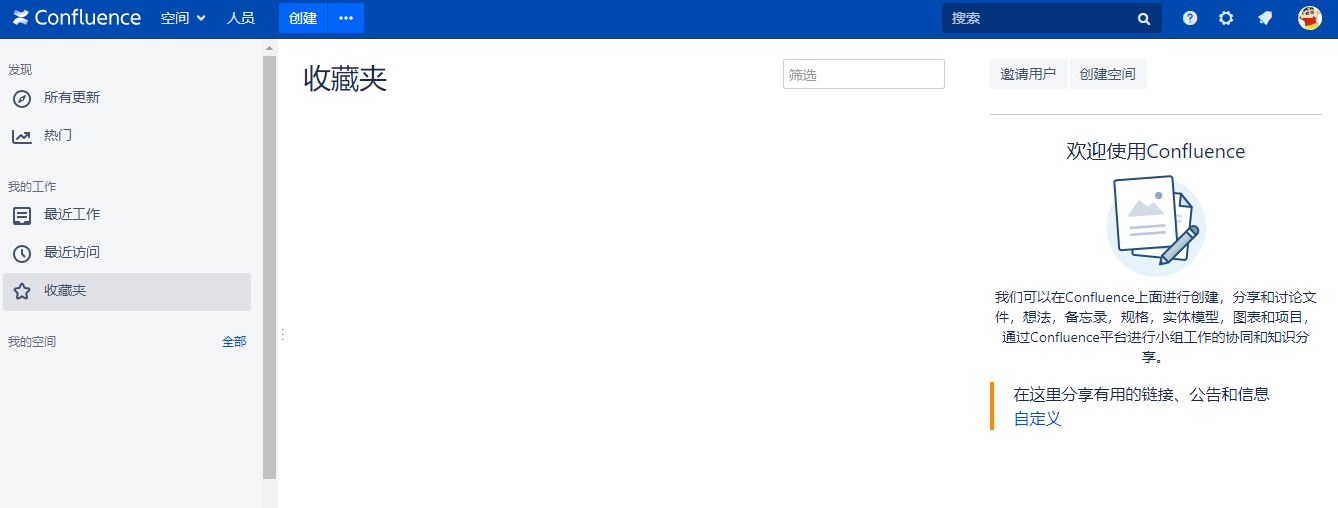运维开发之——Confluence搭建
前言
Atlassian Confluence(简称Confluence)是一个专业的wiki程序。它是一个知识管理的工具,通过它可以实现团队成员之间的协作和知识共享。
Confluence使用简单,但它强大的编辑和站点管理特征能够帮助团队成员之间共享信息,文档协作,集体讨论。 目前,Confluence被用于广泛地用于项目团队,开发团队,市场销售团队。
准备
软件
- 操作系统 CentOS7
- Confluence版本 6.10.1
- MySQL 5.7.22
- mysql-connector-java-5.1.46
数据
- 服务器IP 192.168.174.132
- Confluence端口号 8090
- Confluence数据库名称 confluence
- Confluence数据库用户名 confluenceUser
- Confluence数据库密码 12345678
下载
下载Confluence
打开Confluence官网
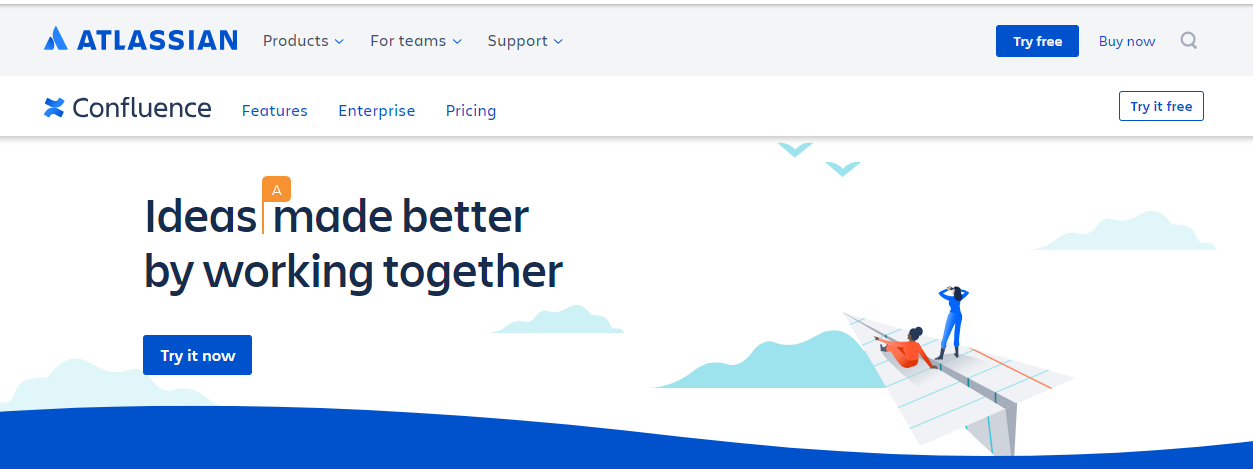
选择系统相应的JIRA软件(本文以Linux为例)
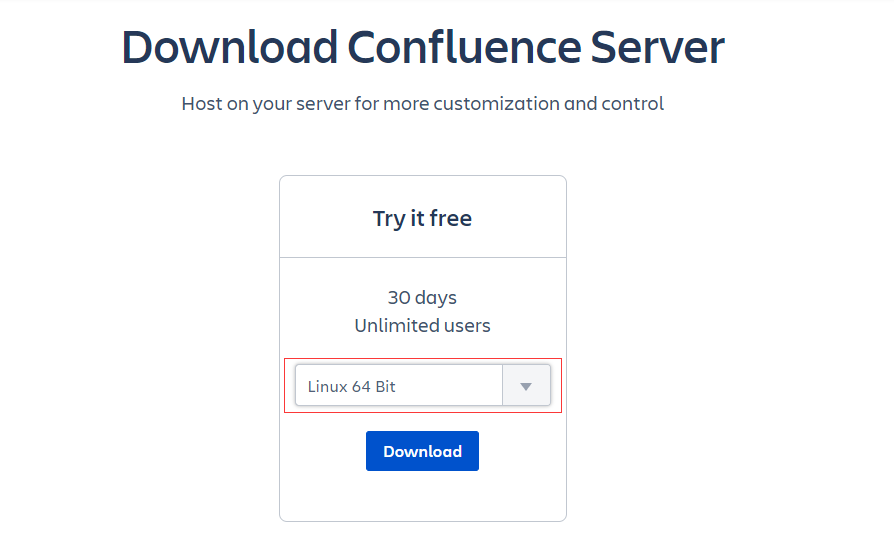
下载MySQL 5.7.22
MySQL5.7.22的下载与安装,上篇已经详细介绍过,此处不再叙述;
下载mysql-connector-java-5.1.46
- 打开mysql官网
- 依次打开Community->MySQL Connectors->Connector/j
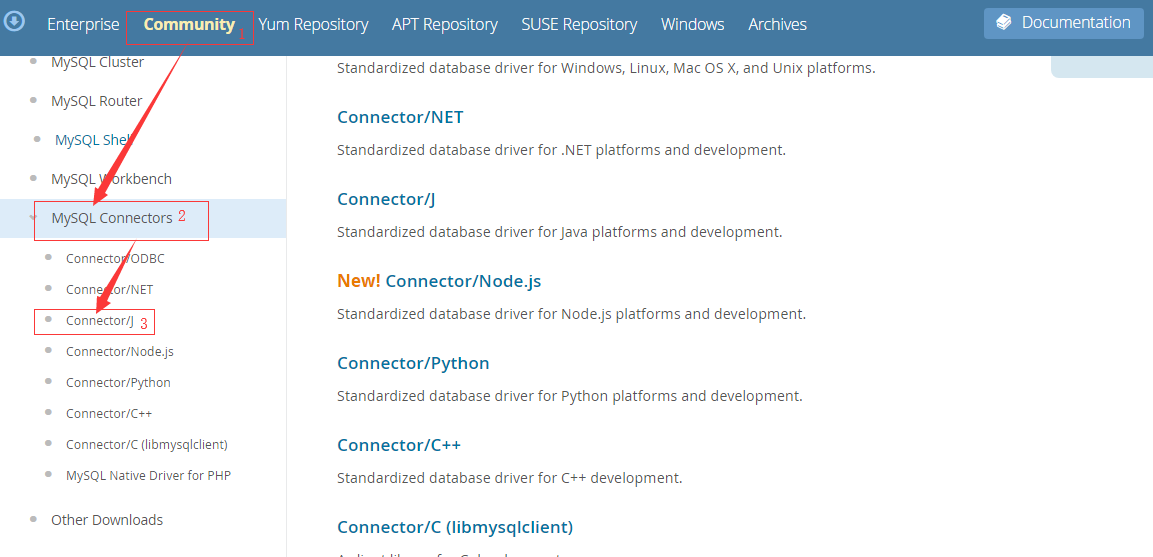
- 选择操作系统选择Platform Independent,按图中箭头下载软件
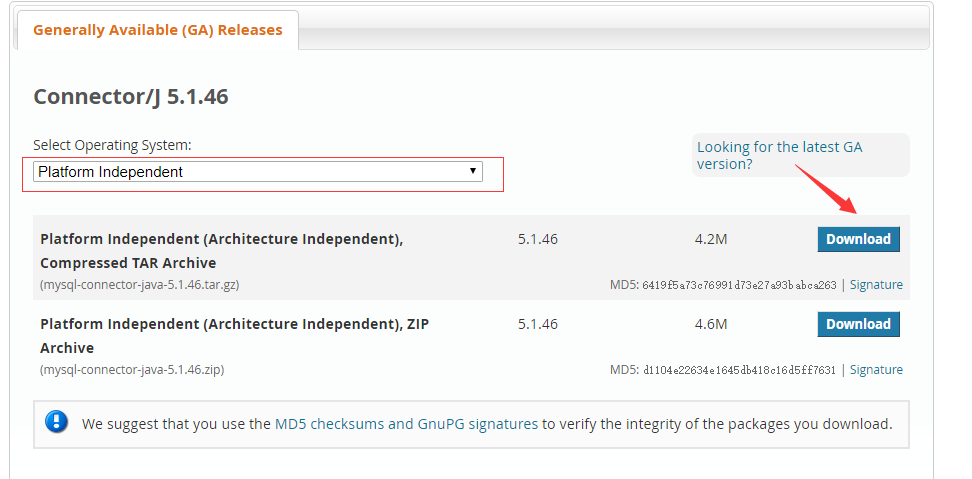
- 解压软件(将用到如图所示jar包)
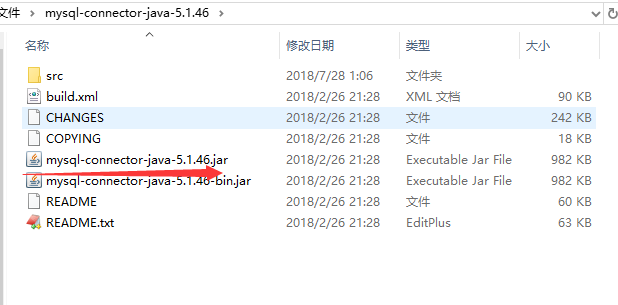
配置数据库
用SSH连接到CentOS,并打开SSH Secure Shell
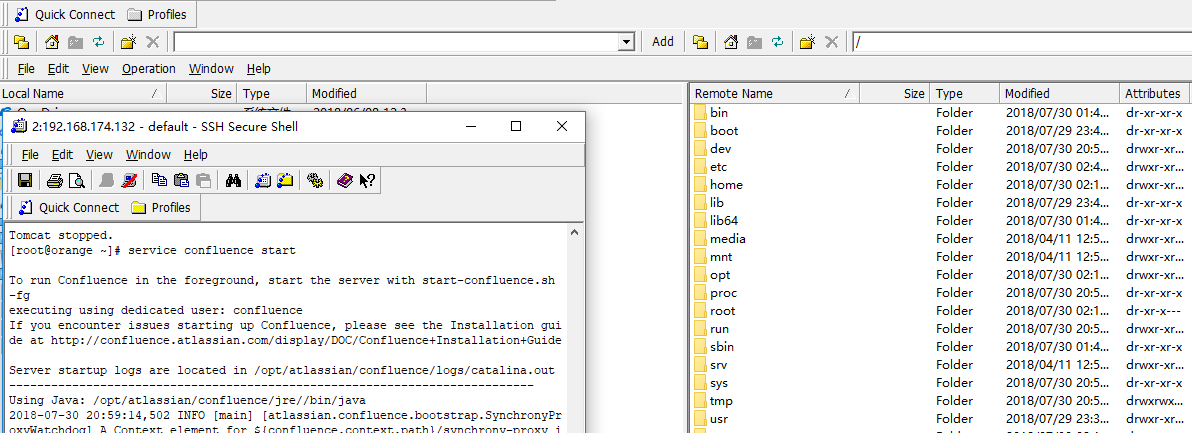
修改/etc/my.cnf中数据
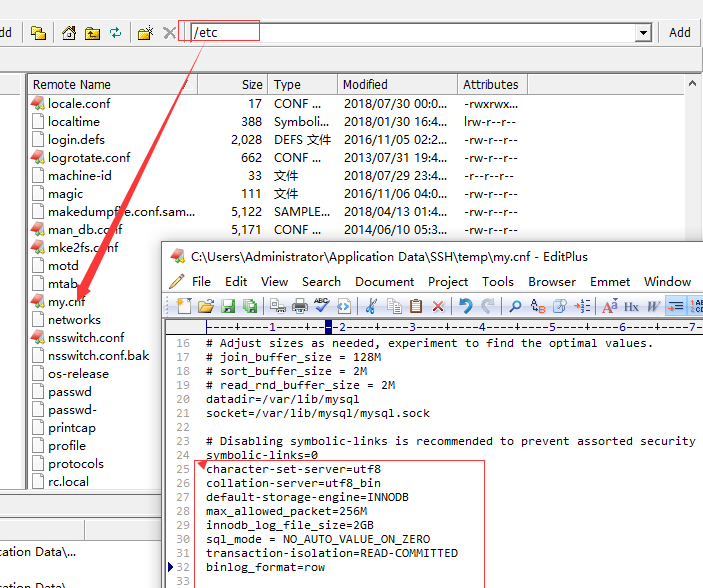
character-set-server=utf8
collation-server=utf8_bin
default-storage-engine=INNODB
max_allowed_packet=256M
innodb_log_file_size=2GB
sql_mode = NO_AUTO_VALUE_ON_ZERO
transaction-isolation=READ-COMMITTED
binlog_format=row登录MySQL
输入指令:mysql -u root -p
创建数据库
CREATE DATABASE confluence CHARACTER SET utf8 COLLATE utf8_bin;
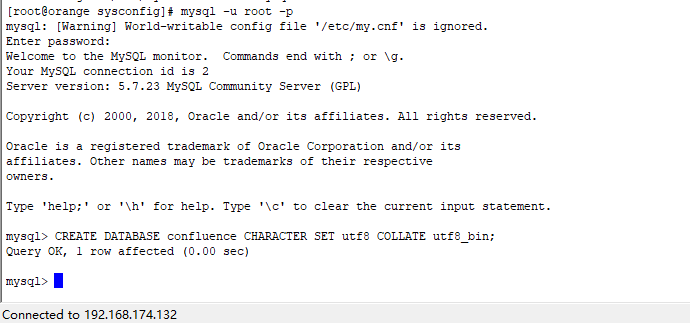
创建用户名和密码
set global validate_password_policy=0;
set global validate_password_mixed_case_count=2;
create user 'confluenceUser' identified by '12345678';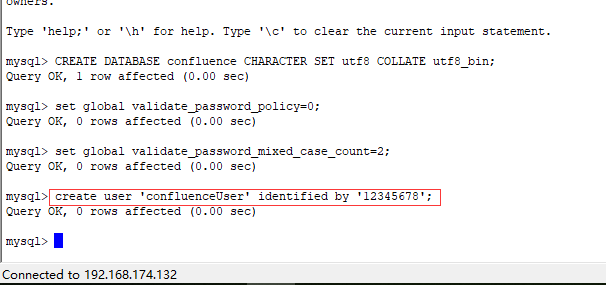
外部访问权限
GRANT ALL PRIVILEGES ON confluence.* TO 'confluenceUser' IDENTIFIED BY '12345678';
flush privileges;
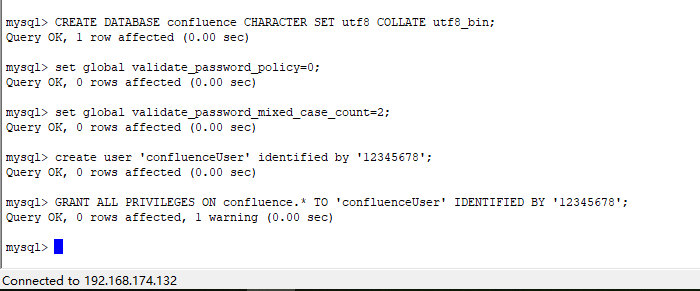
安装
使用SSH将准备阶段下载的atlassian-confluence-6.10.1-x64.bin上传到指令目录
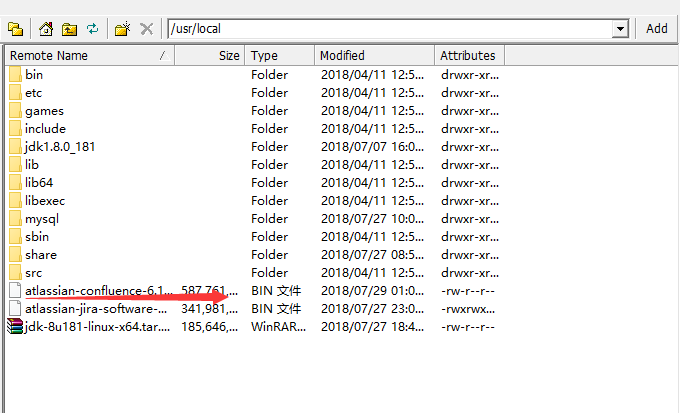
修改atlassian-confluence的文件权限
chmod +x atlassian-confluence-6.10.1-x64.bin
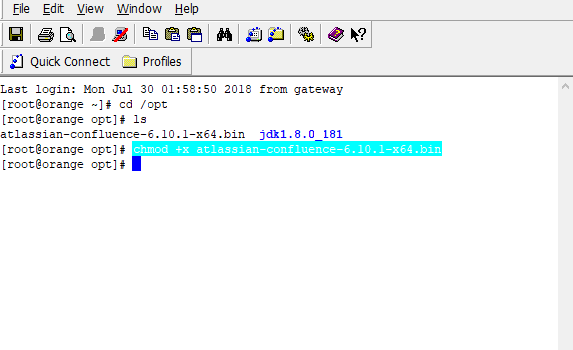
安装atlassian-confluence
./atlassian-confluence-6.10.1-x64.bin
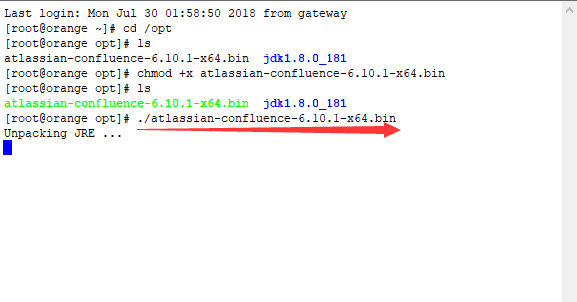
在需要输入的地方,按提示,分别输入o,i,1,y并回车
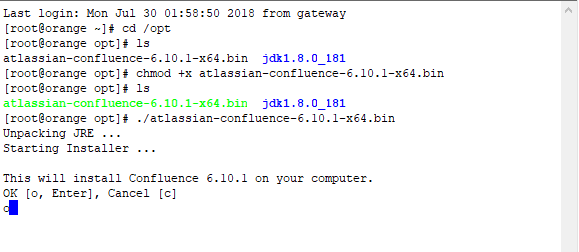
安装完成后,停止service服务
service confluence stop
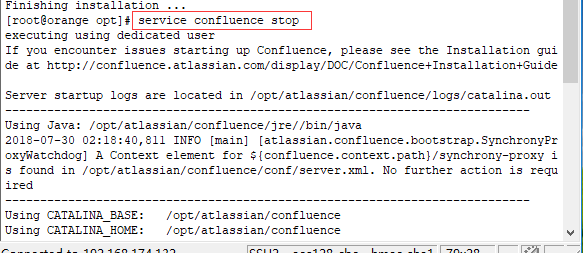
将准备阶段下载的mysql-connector-java-5.1.46放到/opt/atlassian/confluence/lib目录下
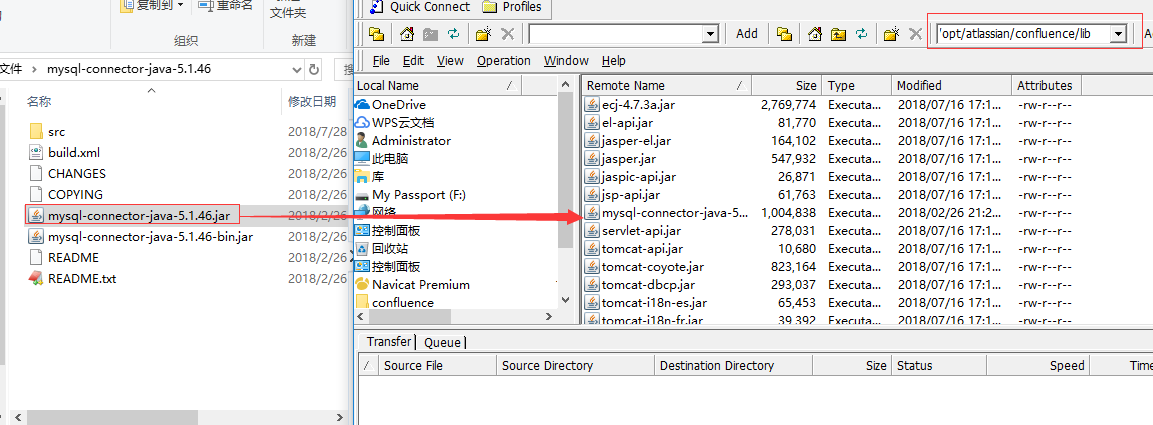
关闭firewall服务
systemctl stop firewalld.service
systemctl disable firewalld.service
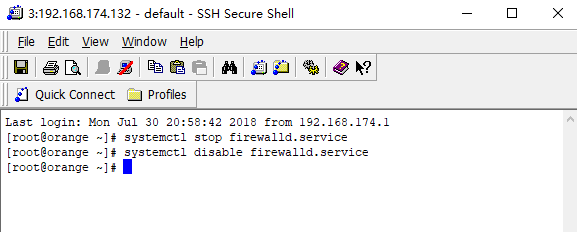
安装iptables-services
yum install iptables-services
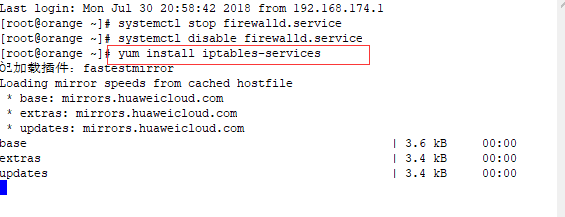
对外开放端口
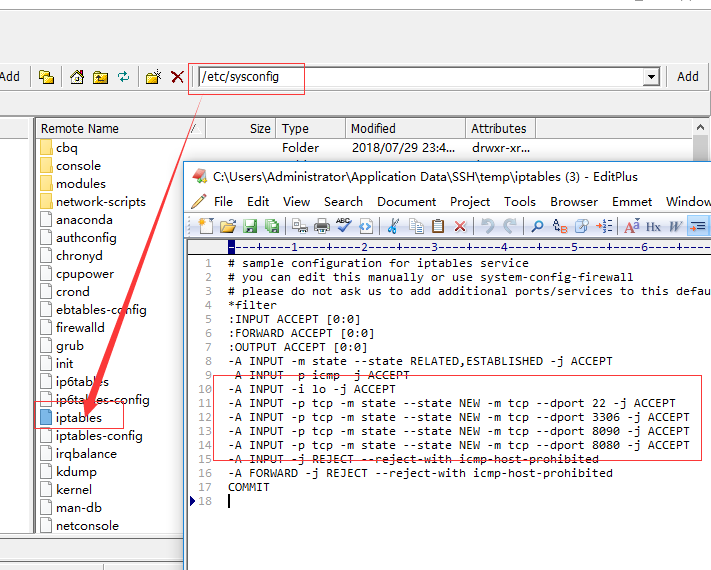
重启service服务
service confluence start
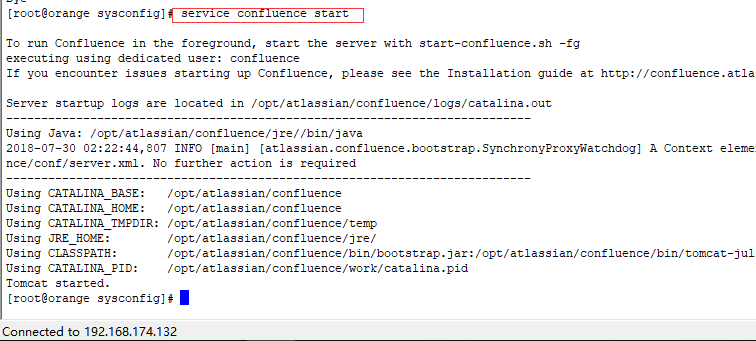
浏览器输入:192.168.174.132:8090并回车
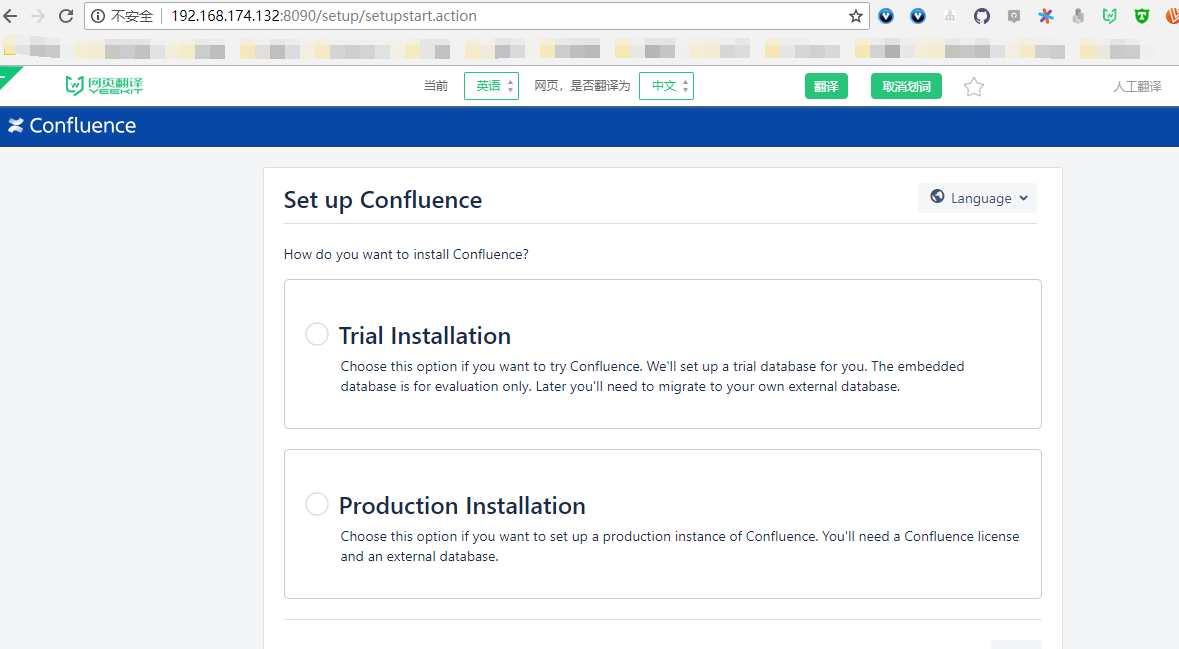
设置语言,并选择安装方式
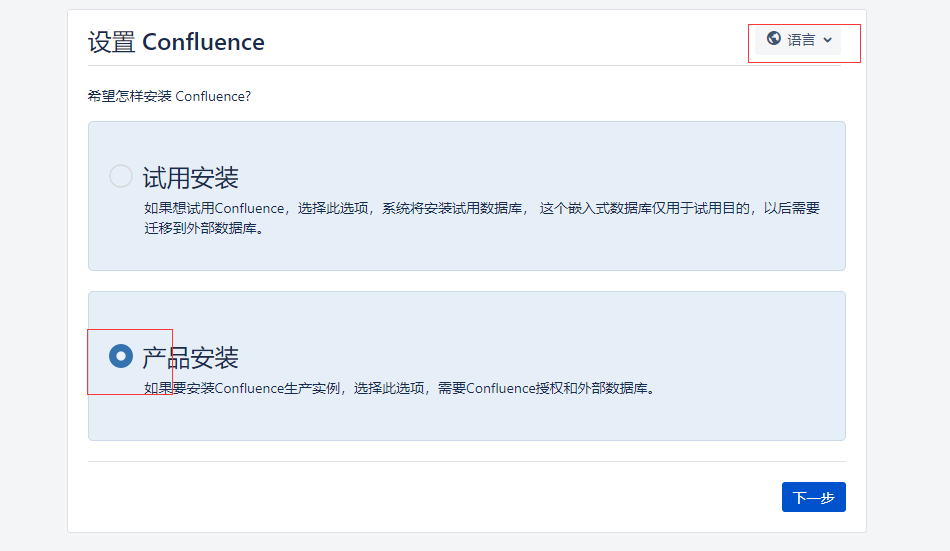
选择安装站点
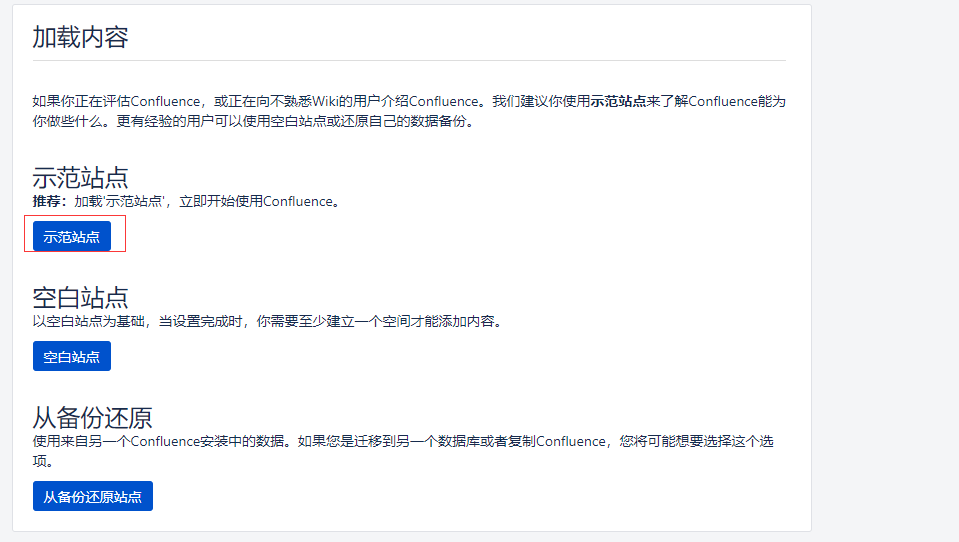
设置安装插件
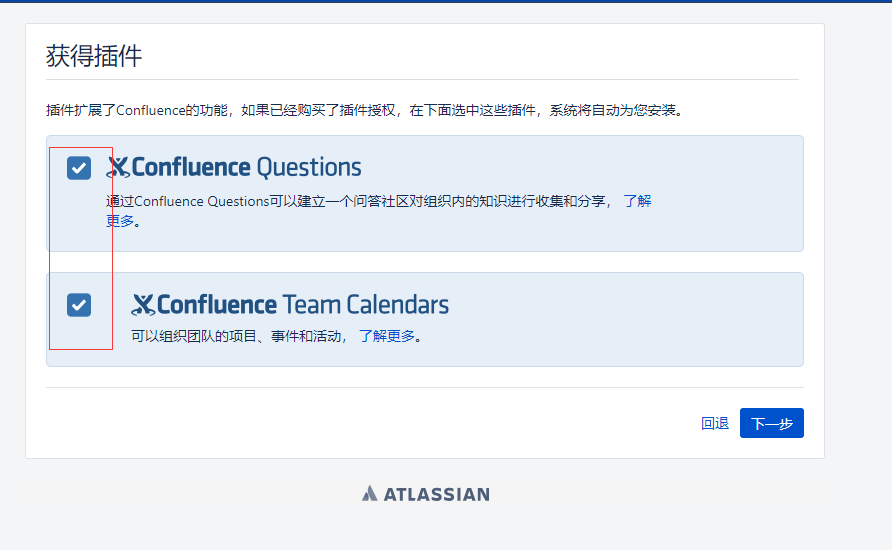
选择使用Licence
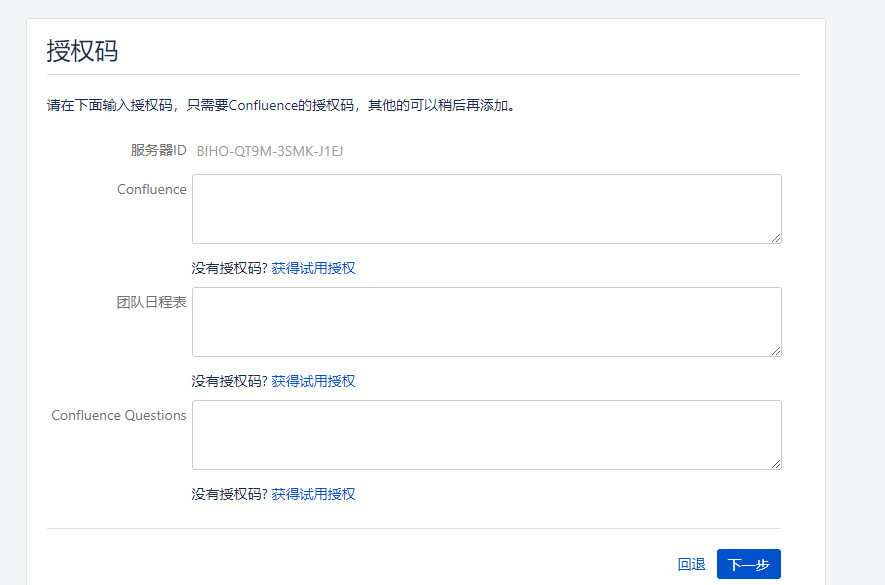
设置管理员信息
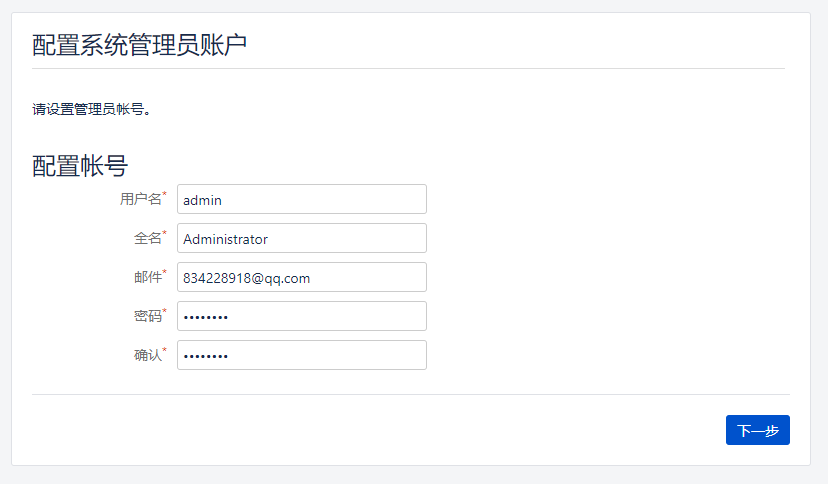
安装完成后,如下图